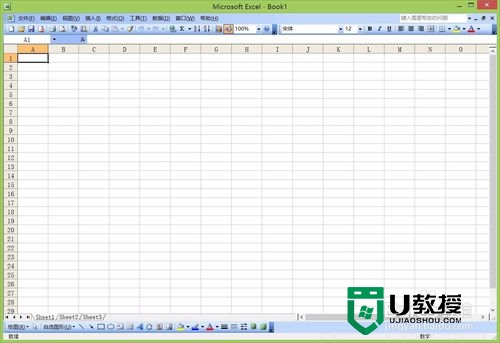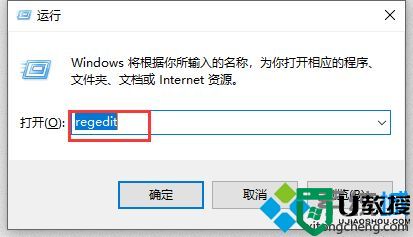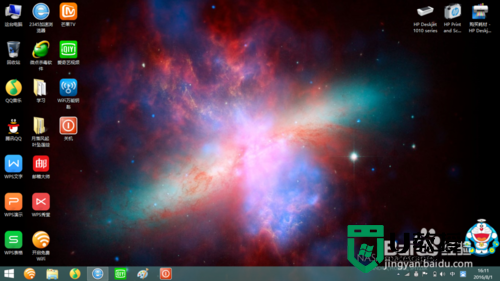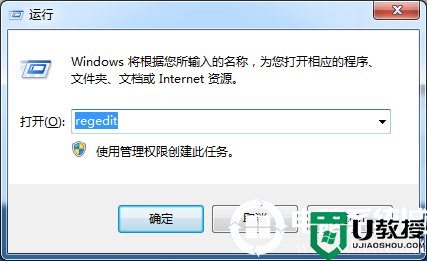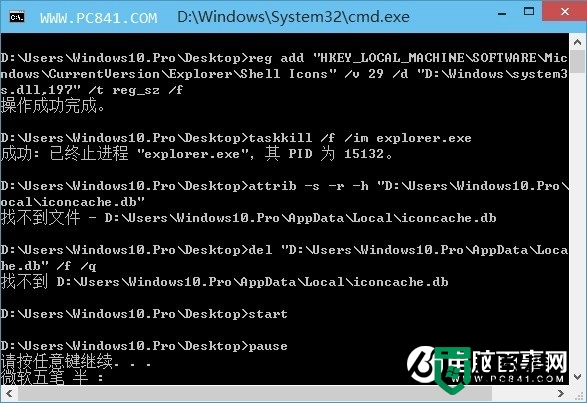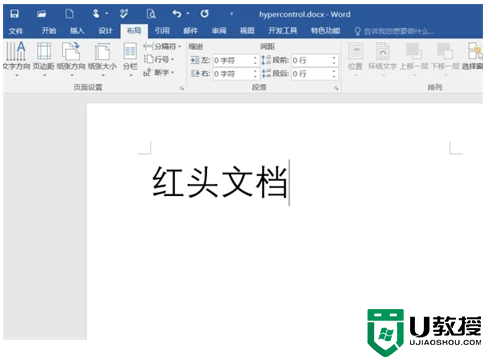excel绘制十字箭头的方法|excel设置十字箭头的方法
时间:2016-11-06作者:ujiaoshou
excel 2003是一款功能强大的办公软件,该软件在数据统计和表格制作方面是非常优秀的,我们在进行流程制作时,需要绘制很多箭头,下面我们就来看看excel绘制十字箭头的方法。
具体方法如下:
1、打开excel 2003这款软件,进入excel 2003的操作界面,如图所示:
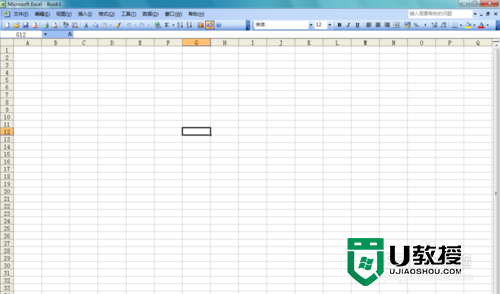
2、在这个打开的界面的下面找到绘图工具区,如图所示:
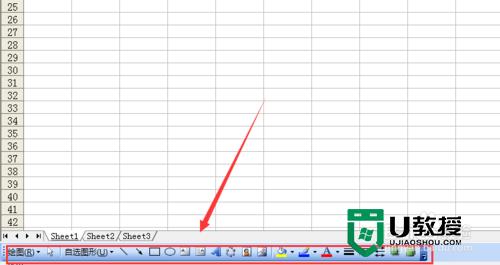
3、在这个绘图工具区里找到自选图形选项,如图所示:
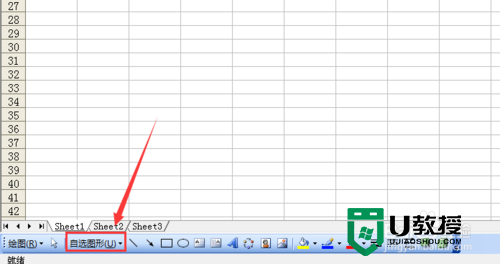
4、点击自选图形选项,在其子级菜单里找到箭头汇总选项,如图所示:
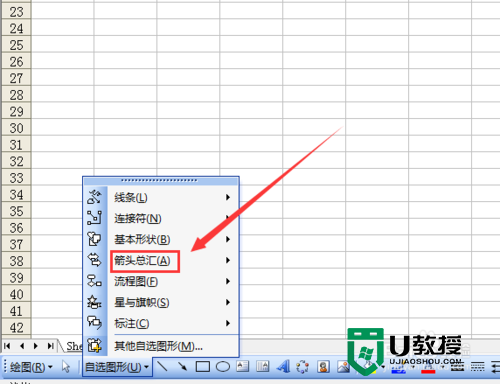
5、点击箭头汇总选项,在其下拉菜单里找到十字箭头选项,如图所示:
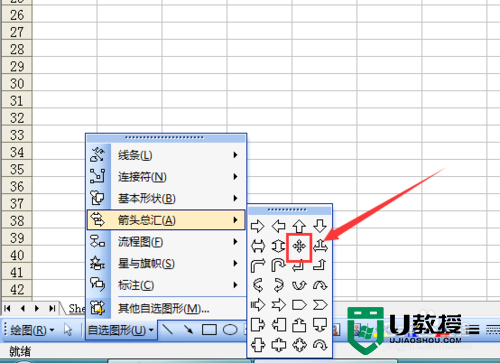
6、点击十字箭头选项,在编辑输入区里,拖拽鼠标左键,十字箭头就绘制出来了,如图所示:
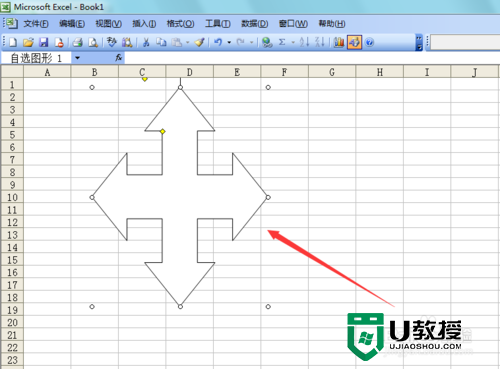
关于【excel绘制十字箭头的方法】现在大家应该都了解处理方法了吧?觉得该教程有用户的话,建议收藏,或者想自己u盘装系统的话,可以上u教授看看安装的教程。